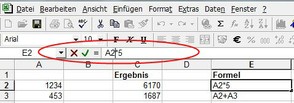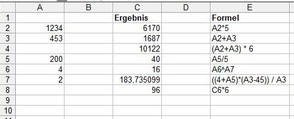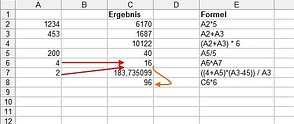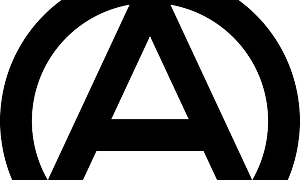Excel-Tutorial 2: Einfache Formeln erstellen
Hier erfahren Sie, wie Formeln in Excel erstellt werden und welche Fehler Sie machen können. Anhand einiger Beispiele wird das Erlernte verdeutlicht.Voraussetzungen
Mögliche Fehler
Bei der Formulierung von Formeln können zwei Fehler auftreten:
- Syntaxfehler
- Logikfehler
Eine Formel mit einem Syntaxfehler kann überhaupt nicht durchgeführt werden. Sie erhalten eine Fehlermeldung von Excel, da das Programm Ihre Formel nicht versteht. Syntaxfehler sind im Allgemeinen relativ leicht zu finden und zu entfernen. Eine Syntaxfehler sehen Sie z.B. hier: A1 */ B1. Diese Formel ergibt keinen Sinn und somit kann ihr Ergebnis nicht berechnet werden.
Schwieriger zu finden sind die Logikfehler. Bei diesen Fehlern ist Ihre Formel syntaktisch korrekt, aber das Ergebnis stimmt nicht. Schauen Sie sich als einfaches Beispiel die folgende Formel an: A1 - B2. Die Formel ist syntaktisch korrekt; sie kann ausgerechnet werden und es wird ein Ergebnis geben. Wenn wir aber eigentlich addieren wollen, erhalten wir nicht das gewünschte Ergebnis: die Formel hat einen logischen Fehler.
Bestandteile und Aufbau einer einfachen Formel
Beschäftigen wir uns mit den grundlegenden syntaktischen Regeln einer Formel.
Um eine Formel eingeben zu können, müssen Sie in die Zelle klicken, in welcher Sie das Ergebnis sehen möchten. Tragen Sie ein Gleichheitszeichen ein. Das ist die erste wichtige Regel: Eine Formel beginnt immer mit einem Gleichheitszeichen. Wenn Sie dieses nicht schreiben, wird der Text nicht als Formel erkannt.
Eingeben und Bearbeiten von Formeln
Klicken Sie in die Zelle, in der Sie das Ergebnis sehen möchten. Tragen Sie dann ein Gleichheitszeichen in die Eingabeleiste ein und anschließend die Formel.
Eingabe von Formeln (Bild: Selbst erstellt)
Beenden Sie die Eingabe mit der Return-Taste oder durch Klick auf das grüne Häkchen. Ganz wichtig: Klicken Sie bitte nicht in die Tabelle, um die Eingabe zu beenden. Excel interpretiert dies als die Zeigen-Methode und trägt einen Zellbezug ein. Ein Klick auf das rote Kreuz bricht die Eingabe ab.
Eine Formel enthält Variablen, wie Sie es in der Schule gelernt haben. Die Variablen sind in Excel Zellen, mit deren Werten gerechnet werden soll. Erinnern Sie sich an die Formel im letzten Abschnitt: =A1 - B2. Hier werden die Inhalte der Zellen A1 und B2 voneinander subtrahiert. Wenn in A1 der Wert 15 steht und in B2 der Wert 6, enthält die Zelle als Ergebnis den Wert 9.
Aber Sie können in einer Formel auch konstante Werte verwenden. Diese werden direkt in die Formel eingetragen. Werte, die sich in Zellen befinden, sind variabel, da Sie das Ergebnis durch Ändern der Werte in der Zelle beeinflussen können. Sie müssen die Formel nicht direkt verändern. Betrachten Sie noch einmal die Formel von oben: =A1 - B2. Wenn Sie den Wert in A1 von 6 in 9 verändern, erhalten Sie als Ergebnis den Wert 0, ohne dass Sie direkt in die Formel eingegriffen haben.
Natürlich benötigen Sie für die Formeln mathematische Operatoren. Mit diesen verbinden Sie Variablen und Konstanten miteinander und führen Berechnungen durch. Excel kennt folgende arithmetischen Operatoren:
- +: Addition
- -: Subtraktion
- *: Multiplikation
- /: Division
- ^: Potenz
Grundsätzlich gelten die gleichen Regeln, die Sie auch aus der Schule kennen: Punkt vor Strich und Klammerung. Klammern können ineinander verschachtelt werden, aber jede geöffnete Klammer muss auch geschlossen werden, denn sonst haben Sie einen Syntaxfehler und die Formel ist ungültig.
 Microsoft Excel: Formeln & Funktionen - Das Max... Microsoft Excel: Formeln & Funktionen - Das Max... |  Microsoft Excel 2010 auf einen Blick Microsoft Excel 2010 auf einen Blick |  Excel 2010 für Dummies (Fur Dummies) Excel 2010 für Dummies (Fur Dummies) |
Beispiele
Sehen Sie sich die Beispiele im Bild an. In Spalte C steht das Ergebis der Berechnung, in Spalte E die Formel ohne das Gleichheitszeichen, damit Sie die Formel als Text sehen können.
In Zeile 8 sehen Sie, dass Sie die Ergebnisse anderer Formeln als Zwischenergebnisse verwenden können. In Zelle C8 wird das Ergebnis mit Hilfe des Wertes in Zelle C6 berechnet. Die Formel in C6 arbeitet mit den Zellen A6 und A7. Ändern wir nun den Wert in einer der beteiligten Zellen, wird das Ergebnis in C6 und C8 neu berechnet. Auf den nächsten Bild sehen Sie den Zusammenhang zwischen den Formeln.
Beispiele für Formeln (Bild: Selbst erstellt)
Zusammenhang zwischen Formeln (Bild: Selbst erstellt)
Wann werden Formeln neu berechnet?
Woher weiß Excel, welche Formeln wann neu berechnet werden müssen? Und werden immer alle betroffenen Formeln neu berechnet oder kann Excel welche übersehen? Das sind berechtigte Fragen, die jedoch ganz einfach zu beantworten sind: Excel berechnet alle Formeln neu, sobald ein Wert in der Tabelle verändert wurde. Deswegen arbeitet Excel immer mit aktuellen und korrekten Werten. Dabei gibt es allerdings ein Problem: Bei sehr großen Tabellenblättern mit vielen komplexen Formeln kann der Berechnungsvorgang ein wenig dauern.
Zusammenfassung
Sie wissen nun, wie Sie in Excel einfache Formeln erstellen und bearbeiten können. Denken Sie immer daran, dass Sie bei einer Formel logische und syntaktische Fehler machen können. Um logische Fehler zu vermeiden, sollten Sie jede Formel mit verschiedenen Werten testen - auch mit falschen Werten. Wenn Sie Formeln mit Excel erstellen können, haben Sie einen ersten wichtigen Grundstein für die weitere Arbeit mit dieser Software gelegt.
Excel-Tutorial Teil 1: Zellbezüge
Excel-Tutorial Teil 2: Unterschied zwischen relativen und absoluten Zellbezügen
Bildquelle:
Larry Ewing, Wikipedia
(Herzlichen Glückwunsch: Linux wird in 2011 stolze 20 Jahre alt)